ご訪問ありがとうございます。
Googleシートマスターのひろしです。
前回

【GAS】Googleスプレッドシートから複数のセルをLINEに送信する方法 Q&A
今回は、とっても価値の高い方法をお伝えします。

これを知ることであなたは、
- スプレッドシートからLINEにスタンプ付きでメッセージを送ることができます。
- 前回のスクリプトに2行追加するだけで実現できます。
なので、サクッとマスターして
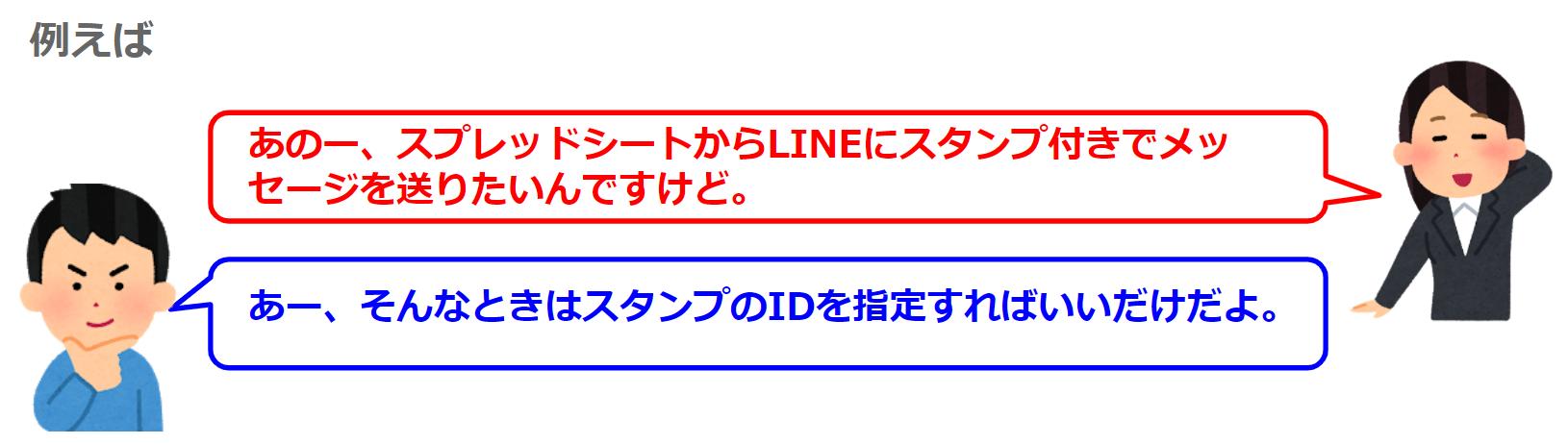
と答えてあげてください。
動画はこちら
実装
追加するのは、これだけです。
,
"stickerPackageId": pid, //パッケージID
"stickerId": sid //スタンプID
パッケージIDとスタンプIDはこちら

スタンプ
Messaging APIを使うと、スタンプをスタンプメッセージとして送信できます。ただし、送信できるのは下記のスタンプ定義
- サンプルのシート
- スクリプト
const LINE_NOTIFY_TOKEN = "あなたのLINEトークン";
const LINE_NOTIFY_API = "https://notify-api.line.me/api/notify";
//LINEにメッセージを送る
function sendLineMessage(msg,pid,sid) {
let response = UrlFetchApp.fetch(LINE_NOTIFY_API, {
"method": "post",
"headers": {
"Authorization": "Bearer " + LINE_NOTIFY_TOKEN
},
"payload": {
"message": msg,
"stickerPackageId": pid, //パッケージID
"stickerId": sid //スタンプID
}
});
}
//test
function main() {
sendLineMessage("テストです","8515","16581243");
}
//スプレッドシートから送信
function sendSpMsg() {
const sheet = SpreadsheetApp.getActiveSheet();
const values = sheet.getRange("A2").getValue();
const pid = String( sheet.getRange("B2").getValue())
const sid = String(sheet.getRange("C2").getValue())
console.log(values,pid,sid)
sendLineMessage(values,pid,sid);
}
以上です。
最後までご覧いただきありがとうございます。
つぎはこちら

【GAS】今日の予定を自動的にLINEに送信する方法(LINE アクセストークンの取得方法)


















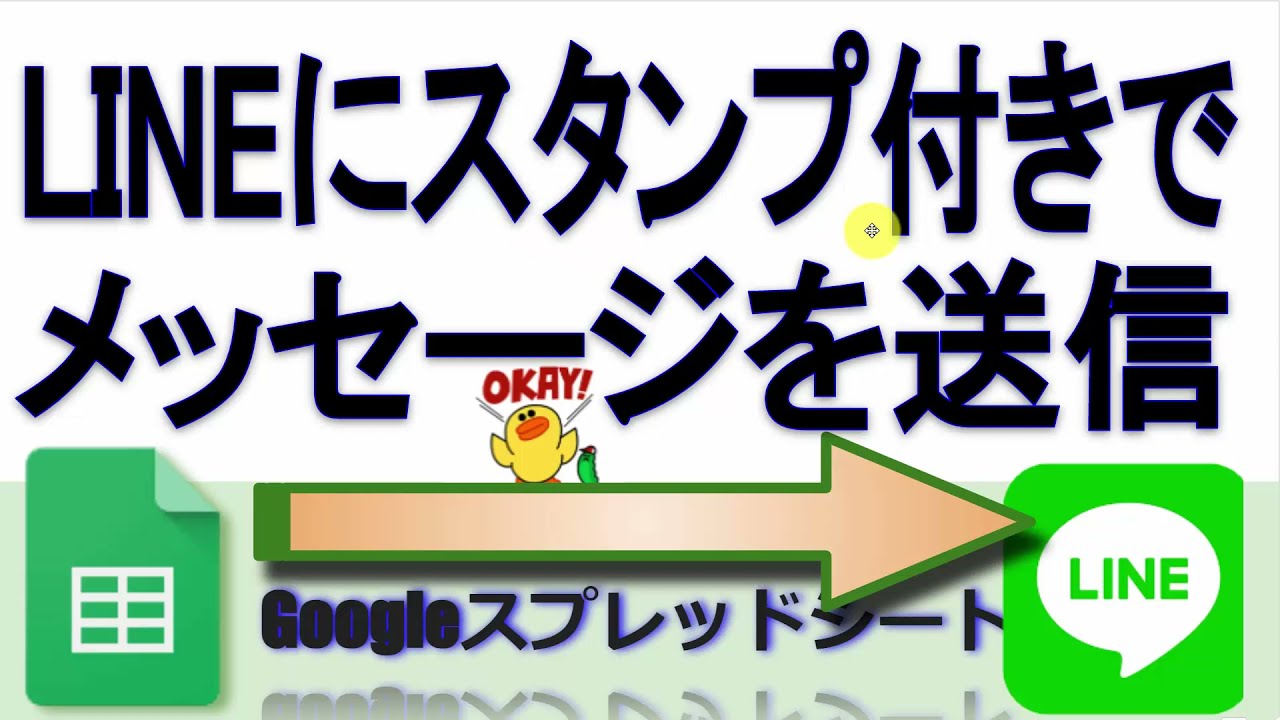
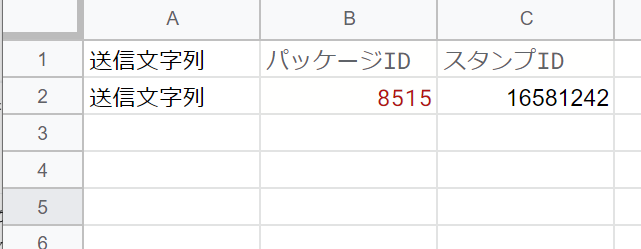

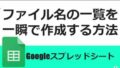
コメント
Googleとスプレッドシートの連携に関して直接指導して頂く事は可能でしょうか?
https://technical.verybestcbp.com/consulting/
からお申し込みください。